Evernoteで旅行計画表を作成する方法をご紹介します。
私は旅行に行くときは、必ず事前にエバーノートで旅行計画表を作成します。
事前に下調べをせず行き当たりばったりで旅をする、というのはちょっと苦手なので、
あらかじめ行きたいところをピックアップして、行き方などをきちんと調べて行くようにしています。
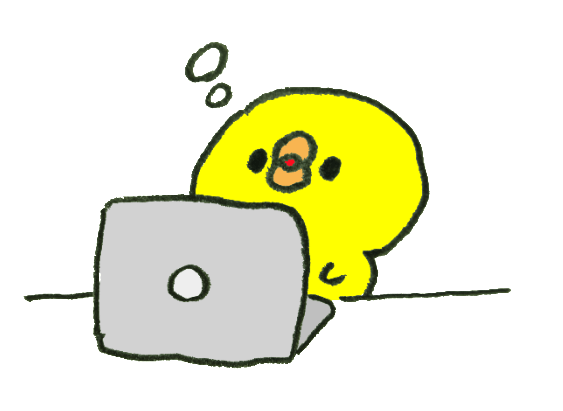
初めて行くところって、ちょっと不安・・
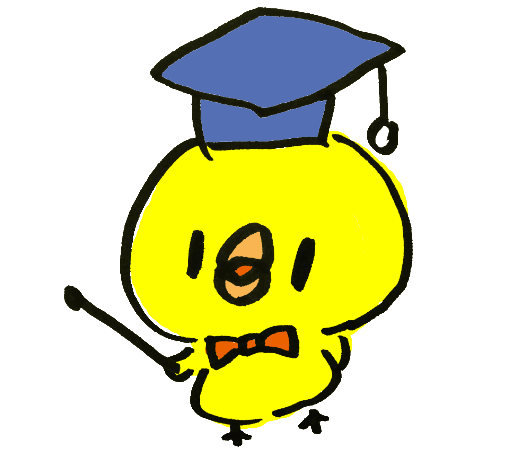
これから教える計画表を作れば、安心して旅行にいけるよ
ぜひお試しください😉
【ステップ1】しおりを作成
旅行に関する情報を全部入れる用に、ノートブックを1つ作成します。
ここでは仮に「2020沖縄旅行」というノートブックを作成します。
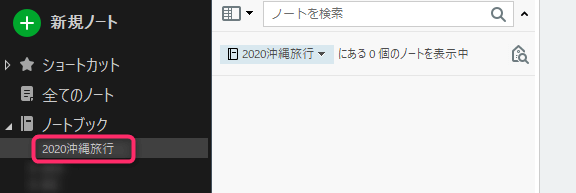
「新規ノート」をクリックし、「★【しおり】」という題名を入力します。
頭に「★」をつけたのは、あとで新規ノートをたくさん増やしたときに、
しおりを判別しやすくするためです。
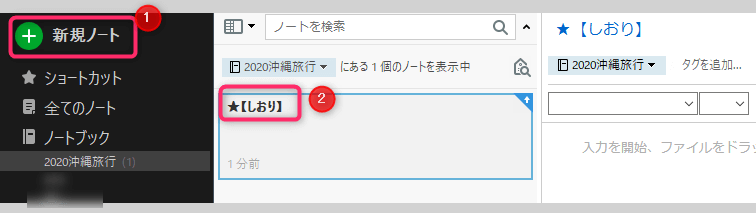
【ステップ2】表を作成
【★しおり】の中に、移動方法や宿泊情報、行く予定の場所などの旅行情報を入力する表を作成します。
・左側の列に、旅行の日付を入力します。
・一番上の行には「移動」や「予定」、宿泊情報などを入力する項目を作成します。
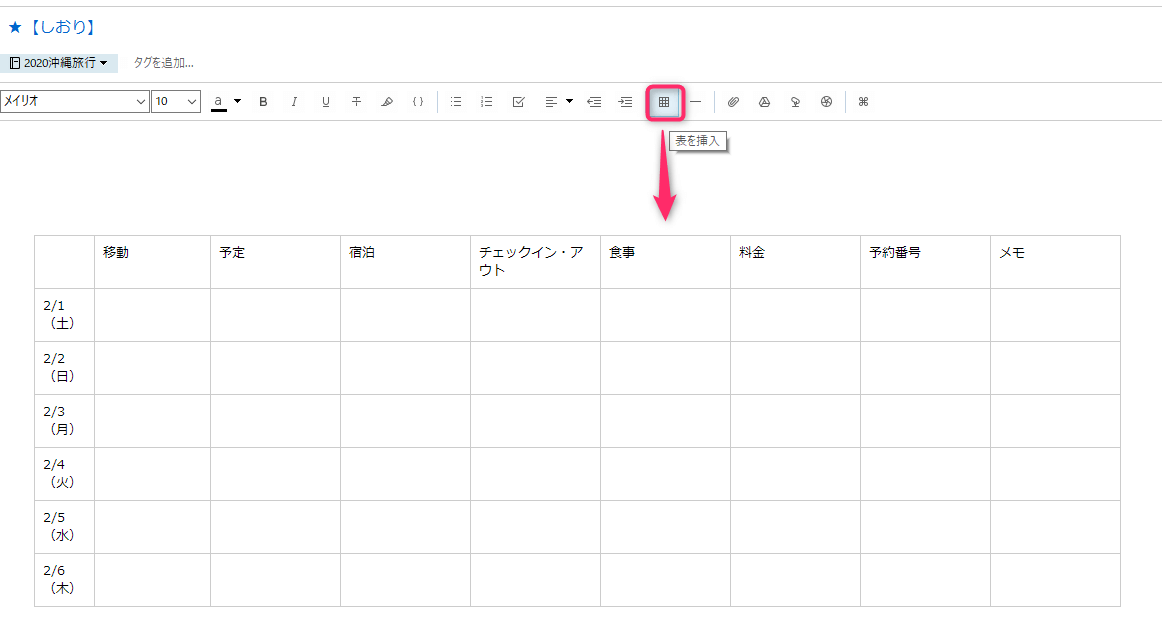
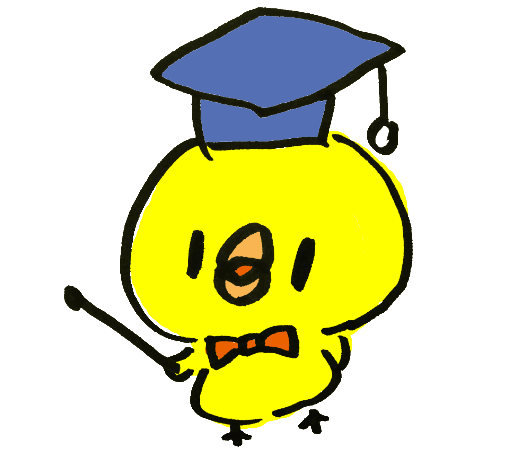
列数や項目名は、お好みでOKですよ!
【ステップ3】表を入力
「移動」には、電車やバス、飛行機などの乗り物情報を入力します。
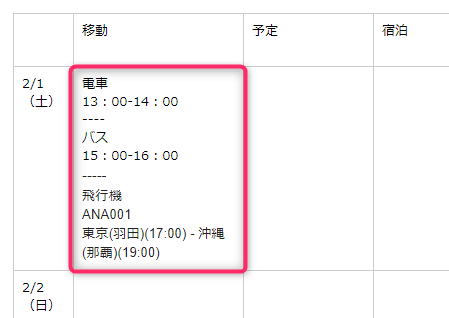
わたしはさらに「新規ノート」を追加して、それぞれの乗り物の詳細をまとめます。
このように事前に調べてまとめておけば、旅先で焦ってイライラ・・ということが少なくなります。
(例:バス)
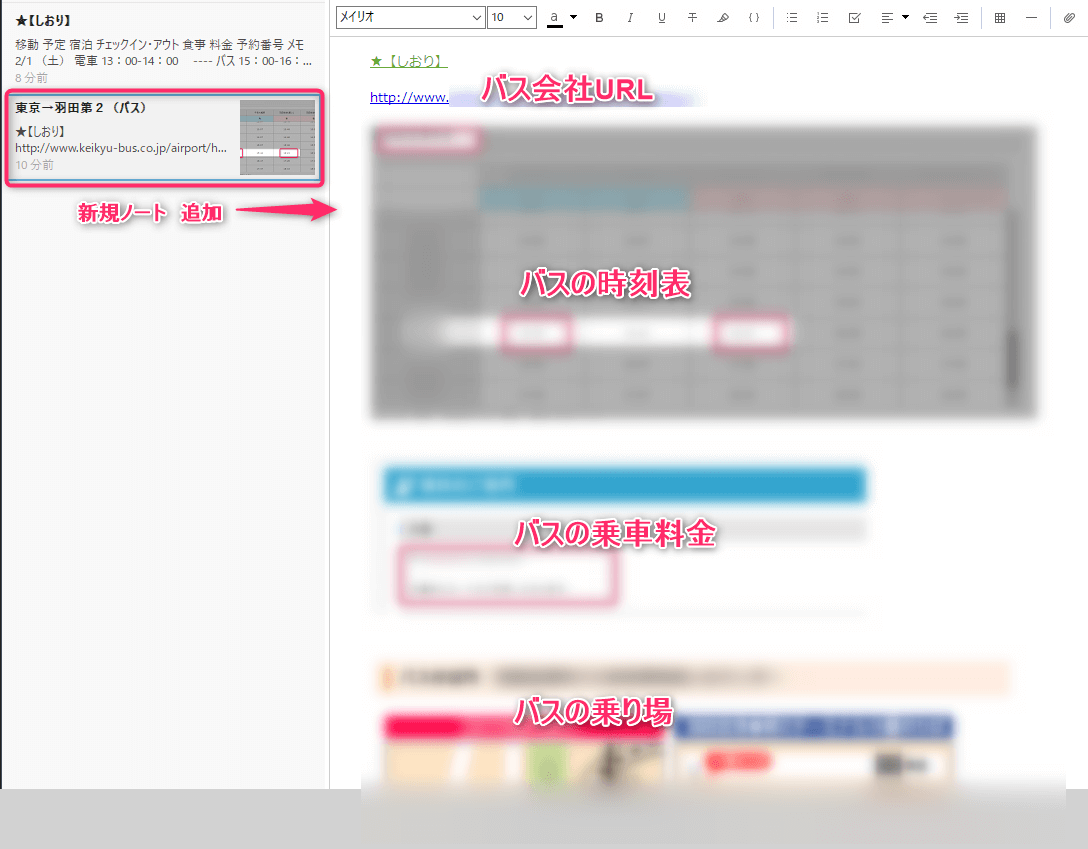
【ステップ4】アプリ内リンクの設定
ぜひ設定することをオススメしたいのが、Evernoteのアプリ内リンクです。
アプリ内リンクを使うと、【★しおり】と「それ以外のノート」をさくさくジャンプできるので、とても便利です。
【★しおり】のアプリ内リンクを作成してみましょう。
【★しおり】をクリックするとノートが青い枠で囲われるので、右クリックメニューから「アプリ内リンクをコピー」を選択します。
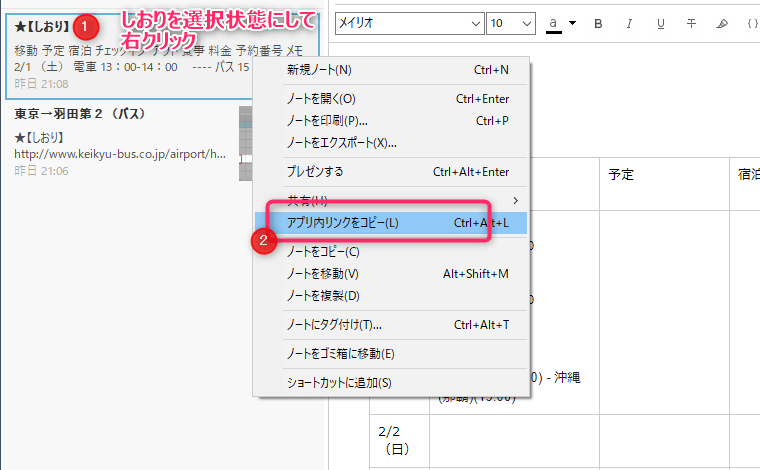
【★しおり】以外のノートの左上に、[Ctrl+V] でリンクを貼り付けます。
そうすると、緑色の文字でリンクを貼り付けることができます。
そして、緑色のリンクをクリックしてみると・・・
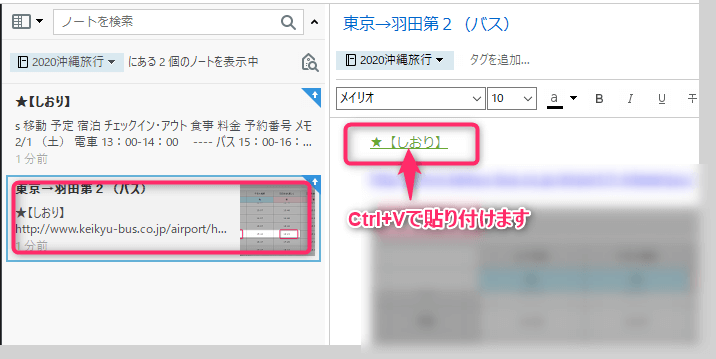
【★しおり】ノートに飛ぶことができます。
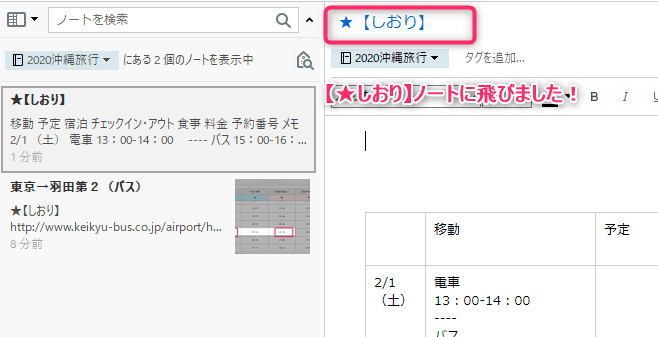
【★しおり】ノートからもバス情報をまとめたノートにジャンプできるように、アプリ内リンクを設定しておきます。
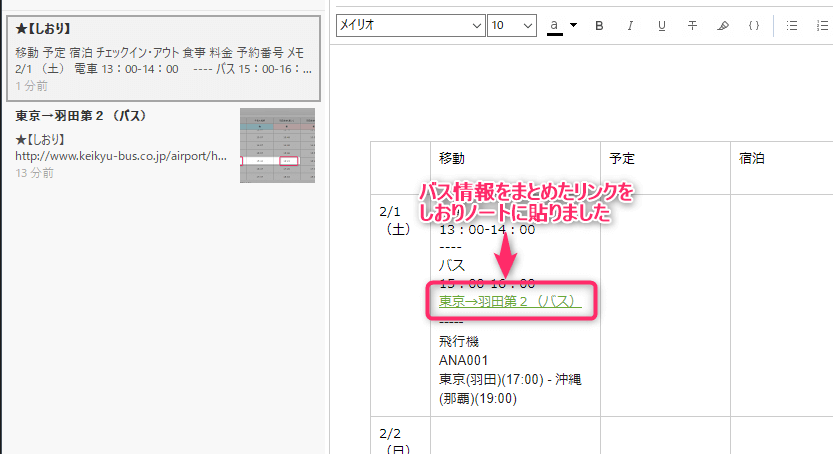
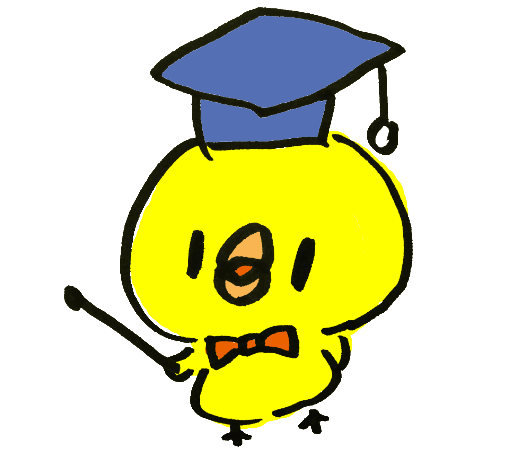
アプリ内リンクは、何個でも好きな箇所に設定できますよ
完成
私がいつも旅行のときに作成する「しおり」のイメージは、こちらです。
文字が小さくてごめんなさい。。
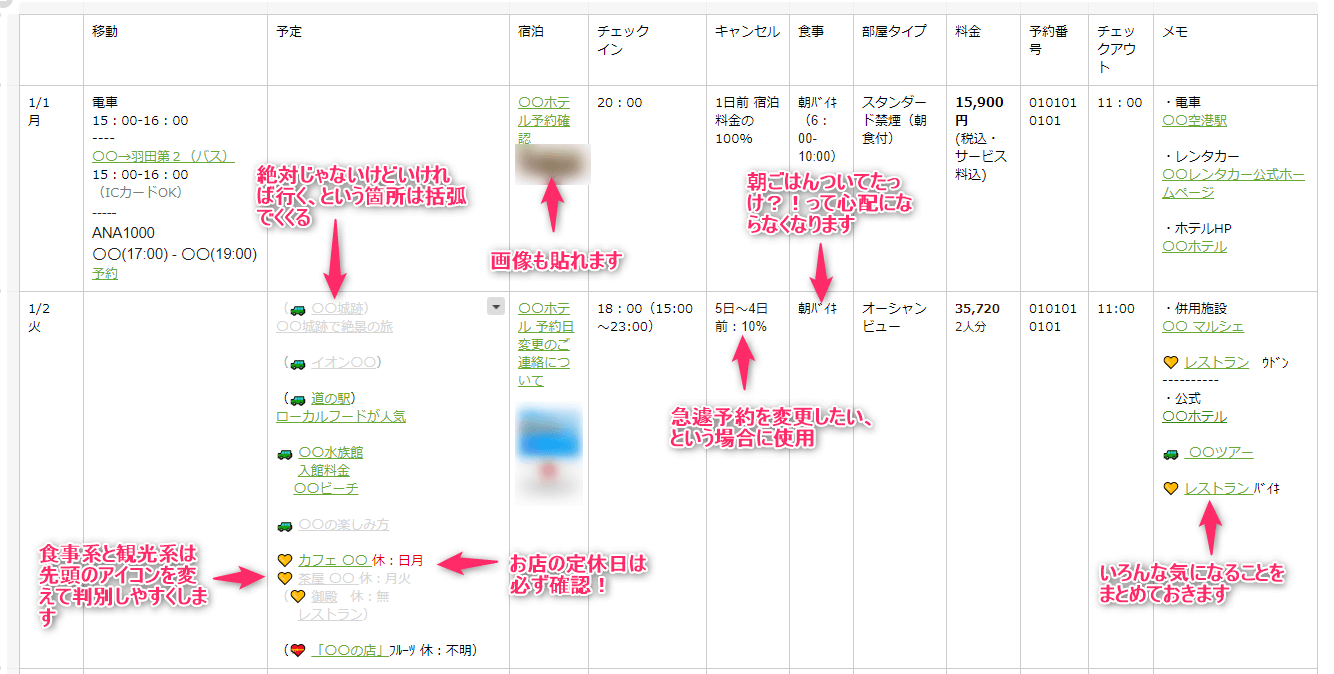
「しおり」以外のノートもたくさん作りますが、すべて「しおり」とアプリ内リンクでつなげています。
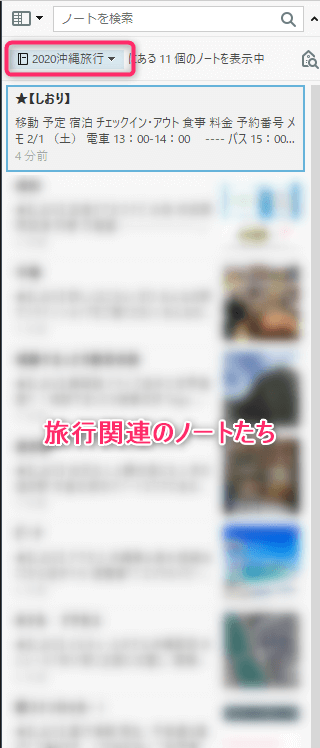
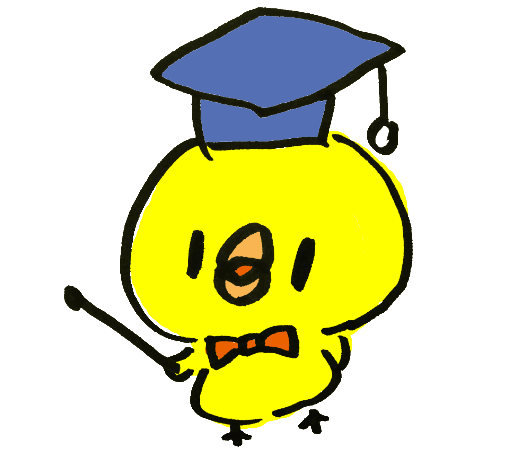
旅先では、手軽にEvernoteのスマホアプリでノートをチェックすることをオススメするよ
この記事がお役に立ちますと幸いです。
